Win10游戏录制技巧,3个方法,视频录制流畅清晰!
一键录制-声音与画面同步
免费下载,不限时长,操作简单,高清录制
我们可以发现,身边越来越多的玩家希望在享受游戏乐趣的同时,能够记录下自己的精彩瞬间或攻略过程,与朋友们分享。Windows 10系统为此提供了多种便捷的录制工具,本文将深入探讨3种流行的win10游戏录制方法。我们将提供详细的步骤和指南,以帮助玩家轻松实现高质量的游戏录制。

win10游戏录制方法1:QQ录屏
QQ作为广泛使用的社交软件,其内置的录屏功能为玩家提供了便捷的录制方式。无需额外安装软件,即可在聊天窗口中快速启动录屏。以下是使用它录制游戏的操作步骤:
第1步:打开QQ软件,登录个人账户,在Windows 10系统中,打开要录制的游戏。
第2步:按Ctrl+Alt+S键,启动QQ录屏功能。然后点击QQ录屏窗口中的“开始录制”按钮,开始录制游戏过程。
第3步:录制过程中,可通过QQ界面上的控制按钮进行暂停、继续或结束录制。录制完成后,文件将保存在指定位置。
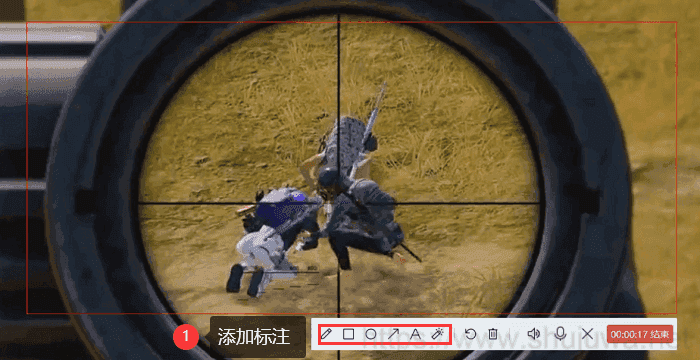
win10游戏录制方法2:Xbox Game Bar
Xbox Game Bar是微软为Windows 10及更高版本用户提供的内置游戏录制工具,它集成了截图、录制视频、性能监控等多种功能,让玩家在游戏过程中无需切换界面即可完成录制。以下是使用Xbox Game Bar录制游戏的步骤:
第1步:若未启用,需前往Windows设置中的“游戏”选项进行开启。
第2步:在游戏中按下Win + G键,打开Xbox Game Bar,点击界面上的“录制”按钮(圆形图标),开始录制。
第3步:在录制过程中,可通过Xbox Game Bar调整麦克风音量、扬声器开关等设置。再次点击“录制”按钮结束录制,视频将自动保存在指定文件夹中。

win10游戏录制方法3:数据蛙录屏软件
如果您想录制声画同步的游戏视频,相信数据蛙录屏软件可以符合你的要求,它是一款专业win10游戏录制软件,支持多种录制模式(视频录制、游戏录制、窗口录制等)和视频格式,满足玩家对高质量游戏录制的需求。
第1步:访问数据蛙录屏软件官网下载安装包,按提示完成安装。启动软件后,选择“游戏录制”模式。如需录制特定窗口或区域,可选择相应模式。
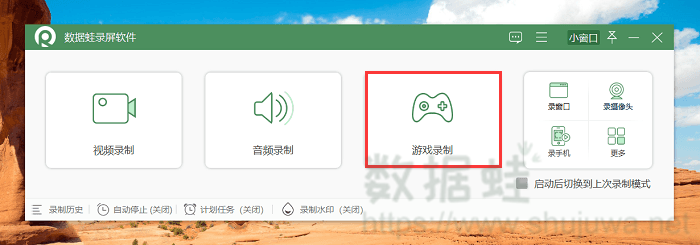
第2步:在游戏录制模式中,左边选择您已经打开的游戏窗口,中间对音源进行设置,点击“REC”按钮开始录制,正常进行游戏操作。
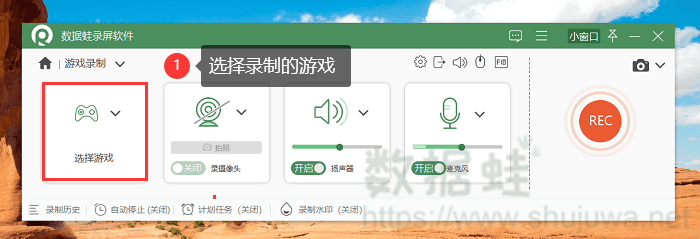
第3步:录制完成后,点击停止按钮,预览并编辑录制文件,例如视频裁剪、添加特效等,为您的视频内容添加更多乐趣。
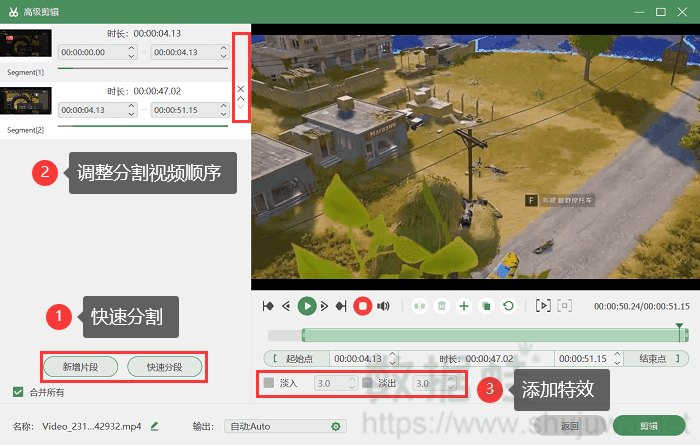
第4步:在历史记录页面,可对视频进行合并、压缩、转换等处理,右击您的游戏视频,选择“分享”,就可以快速进行分享了。
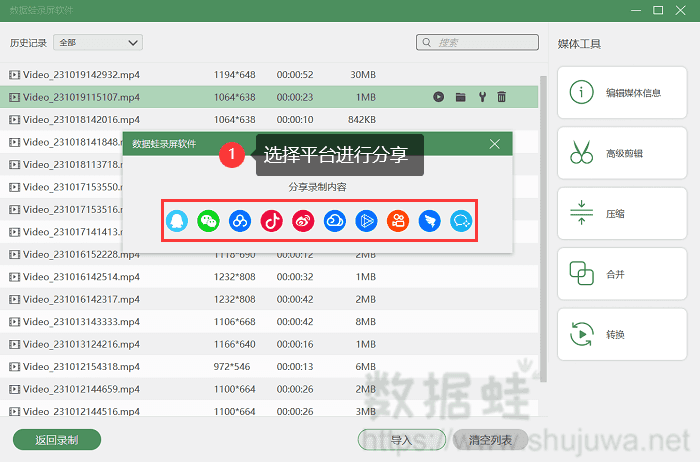
以上就是在Windows 10系统下使用Xbox Game Bar、QQ录屏和数据蛙录屏软件录制游戏的方法。希望这篇文章能帮助读者掌握win10游戏录制的技巧,记录下属于自己的游戏时光。无论使用哪种录制工具,只要用心去体验游戏,就能收获无限乐趣。
